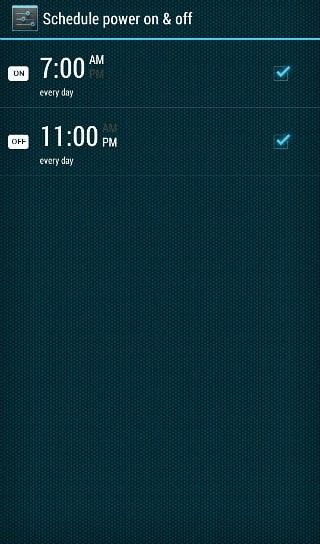Error 0xc000007b – Čo to je a ako to opraviť

Zistite, ako opraviť chybu 0xc000007b v našej podrobnej príručke, ktorá sa zaoberá príčinami tohto chybového kódu a zoznamom overených riešení.
Ak chcete rýchlo odinštalovať aplikáciu systému Windows 10:
Otvorte ponuku Štart
V zozname aplikácií nájdite aplikáciu, ktorú chcete odstrániť
Kliknite pravým tlačidlom myši na aplikáciu a kliknite na položku Odinštalovať
Potvrďte výzvu na odinštalovanie aplikácie
Viaceré aplikácie môžete odinštalovať aj pomocou kategórie Aplikácie v Nastaveniach. Ak sa pokúšate uvoľniť miesto, môžete aplikácie filtrovať podľa veľkosti
Integrovaný obchod s aplikáciami Windows 10, Windows Store, zjednodušuje sťahovanie a skúšanie nového softvéru ako kedykoľvek predtým. Jediným problémom je, že môžete skončiť s množstvom aplikácií, ktoré už nepoužívate alebo nechcete. V tejto príručke ukážeme niekoľko rýchlych spôsobov, ako odstrániť nadbytočné aplikácie, čím sa uvoľní miesto v počítači.
Existuje niekoľko rôznych spôsobov odinštalovania aplikácií v systéme Windows 10. Najrýchlejším riešením je jednoducho otvoriť ponuku Štart, nájsť aplikáciu, ktorú chcete odstrániť, a kliknúť pravým tlačidlom myši na jej položku v zozname aplikácií. Kliknite na možnosť „Odinštalovať“ v spodnej časti ponuky a potvrďte výzvu na odinštalovanie aplikácie.

Ak bola aplikácia nainštalovaná z obchodu, mala by sa okamžite odstrániť. Staršie programy pre stolné počítače môžu zobrazovať pomocný program sprievodcu, na ktorý budete musieť pred odinštalovaním aplikácie kliknúť.
Ak chcete odinštalovať niekoľko aplikácií naraz, môže sa vám zdať riešenie ponuky Štart pre vaše potreby príliš ťažkopádne. Ak chcete rýchlo odinštalovať viacero aplikácií alebo programov, otvorte aplikáciu Nastavenia v kategórii „Aplikácie“. Tu uvidíte zoznam všetkých aplikácií na vašom PC – vrátane aplikácií Windows Store a desktopových programov.
Môžete sa posúvať nadol v zozname a nájsť každú aplikáciu, ktorú chcete odstrániť. Kliknite na jeho názov a potom ho odstráňte stlačením tlačidla Odinštalovať. Rovnako ako predtým, možno budete musieť prejsť výzvou inštalátora, ak odstraňujete program z pracovnej plochy. Na odinštalovanie programu stačí postupovať podľa jeho pokynov – zvyčajne je to prípad opakovaného kliknutia na tlačidlo „Ďalej“, ale dávajte pozor na všetky upozornenia alebo otázky, ktoré sa môžu zobraziť.

Aplikácia Nastavenia by mala byť tiež vaším cieľom, ak chcete odstrániť aplikácie, aby ste uvoľnili viac miesta v počítači. Zoznam môžete filtrovať podľa „Veľkosti“, aby sa najskôr zobrazili najväčšie aplikácie. To vám môže pomôcť identifikovať produkty náročné na priestor, ktoré aktívne nepoužívate.
Niekedy sa môžete stretnúť s aplikáciou, ktorú nemožno odstrániť. Zvyčajne ide o vstavané aplikácie systému Windows 10, ktoré sú súčasťou operačného systému. Nemajú možnosť „Odinštalovať“ v ponuke Štart a tlačidlo „Odinštalovať“ v Nastaveniach bude sivé.

Spoločnosť Microsoft nechce, aby ste tieto aplikácie odstránili, a vyžaduje si to technický proces odstránenia, ktorý je mimo rozsahu tejto príručky. Stojí však za zmienku, že spoločnosť Microsoft vydala tento týždeň nové zostavenie Insider Preview systému Windows 10, ktoré pridalo možnosť odstrániť mnoho ďalších vstavaných aplikácií. Môžete očakávať, že túto aktualizáciu dostanete do svojho zariadenia niekedy v prvej polovici roku 2019.
Odinštalovanie aplikácií nie je zložité a z väčšej časti by nemalo spôsobovať žiadne problémy. Nezabudnite si najskôr zálohovať všetky informácie, ktoré si možno budete chcieť ponechať, a pozorne si prečítať všetky upozornenia alebo potvrdenia, ktoré sa môžu zobraziť.
Zistite, ako opraviť chybu 0xc000007b v našej podrobnej príručke, ktorá sa zaoberá príčinami tohto chybového kódu a zoznamom overených riešení.
Odstránením histórie stiahnutí na Android zariadení môžete získať viac úložného priestoru a zabezpečiť svoj súkromie. Tu sú kroky, ktoré treba dodržať.
Zobrazte svoju históriu nákupov na Google Play pomocou týchto krokov priateľských pre začiatočníkov, aby ste mali svoje výdaje za aplikácie pod kontrolou.
Poskytujem zoznam vecí, ktoré môžete vyskúšať, ak sa váš Android zariadenie zdá, že sa náhodne reštartuje bez zjavného dôvodu.
Obnovte ikony domovskej obrazovky na predvolené nastavenia na svojom iPade a začnite znova organizovať ikony pre jednoduchšie nájdenie. Tu sú jednoduché kroky, ktoré treba dodržať.
Zistite, čo robiť, ak aplikácia Windows Phone Link nefunguje, s krokovým zoznamom riešení, ktoré vám pomôžu znova pripojiť telefón k počítaču.
Reklamy môžu byť užitočné, pretože vás informujú o ponukách a službách, ktoré môžete potrebovať. Môžu však prekročiť hranice a stať sa nepríjemnými. Naučte sa, ako nakonfigurovať blokovanie reklám vo vašej aplikácii Opera pre Android podľa svojich predstáv.
Ak sa aplikácie a programy, ktoré ste neodpichli, stále objavujú na paneli úloh, môžete upraviť súbor Layout XML a odstrániť prispôsobené riadky.
Používanie tmavého režimu má svoje výhody. Napríklad znižuje únavu očí a uľahčuje pozeranie na obrazovku. Funkcia tiež pomáha šetriť energiu. Znížte únavu očí a šetrite energiu povolením tmavého režimu na prehliadači Edge pre Android. Stačí použiť tieto kroky.
S Windows 11 môžete okamžite pristupovať k programom alebo aplikáciám, ktoré potrebujete, pomocou funkcie pripnúť na panel úloh.
Návod, ktorý ukazuje dve riešenia, ako trvalo zabrániť aplikáciám, aby sa spúšťali pri štarte vášho zariadenia Android.
Zbavte sa zbytočného odpadu a organizujte svoje súbory pomocou najlepších aplikácií na vyhľadávanie duplicitných súborov pre Windows 11.
Takto môžete zmeniť veľkosť a štýl ľubovoľnej ikony aplikácie na vašom zariadení so systémom Android. Ktoré bezplatné aplikácie to robia?
Vyhľadanie a zobrazenie histórie sťahovania aplikácií na vašom smartfóne je užitočné v nasledujúcich prípadoch: Keď chcete aktualizovať alebo odinštalovať aplikáciu. Ak vaše zariadenie používa niekto iný a vy si nie ste istí, aké aplikácie si stiahol alebo omylom odstránil.
Stále dostávate chybu „Nenašla sa žiadna aplikácia na otvorenie adresy URL“? Zistite, čo robiť, aby ste sa jej zbavili.
Tajne nahrávajte videá na akomkoľvek zariadení so systémom Android bez potreby zapnutia displeja. Alebo naplánujte nahrávanie a nechajte nahrávanie spustiť a zastaviť automaticky.
Neviete si spomenúť, že by ste si mali pred stretnutím vypnúť mobil? Zapínate a vypínate svoj smartfón každý deň manuálne? Ak áno, pozrite sa, ako nastaviť automatické vypnutie v systéme Android, aby bol váš život jednoduchší a efektívnejší.
Všetci radi pozerajú videá na YouTube – máme dokonca aj vlastný kanál YouTube – ale nikto nemá rád pozeranie reklám. Keby len existoval spôsob, ako sledovať YouTube bez reklám.
Ste niekedy uprostred niečoho na svojom počítači so systémom Windows 10 a vyrušia vás a musíte sa odhlásiť alebo vypnúť počítač? Prajete si, aby existoval spôsob
Ak si všimnete, že sa váš internet náhle spomalí na prehľadávanie, je pravdepodobné, že aplikácia vo vašom počítači využíva vašu šírku pásma na pozadí. Pomocou Správcu úloh si
DAYZ je hra plná šialených, nakazených ľudí v postsovietskej krajine Černarus. Zistite, ako sa zbaviť choroby v DAYZ a udržte si zdravie.
Naučte sa, ako synchronizovať nastavenia v systéme Windows 10. S touto príručkou prenesiete vaše nastavenia na všetkých zariadeniach so systémom Windows.
Ak vás obťažujú štuchnutia e-mailov, na ktoré nechcete odpovedať alebo ich vidieť, môžete ich nechať zmiznúť. Prečítajte si toto a zistite, ako zakázať funkciu štuchnutia v Gmaile.
Nvidia Shield Remote nefunguje správne? Tu máme pre vás tie najlepšie opravy, ktoré môžete vyskúšať; môžete tiež hľadať spôsoby, ako zmeniť svoj smartfón na televízor.
Bluetooth vám umožňuje pripojiť zariadenia a príslušenstvo so systémom Windows 10 k počítaču bez potreby káblov. Spôsob, ako vyriešiť problémy s Bluetooth.
Máte po inovácii na Windows 11 nejaké problémy? Hľadáte spôsoby, ako opraviť Windows 11? V tomto príspevku sme uviedli 6 rôznych metód, ktoré môžete použiť na opravu systému Windows 11 na optimalizáciu výkonu vášho zariadenia.
Ako opraviť: chybové hlásenie „Táto aplikácia sa nedá spustiť na vašom počítači“ v systéme Windows 10? Tu je 6 jednoduchých riešení.
Tento článok vám ukáže, ako maximalizovať svoje výhody z Microsoft Rewards na Windows, Xbox, Mobile a iných platforiem.
Zistite, ako môžete jednoducho hromadne prestať sledovať účty na Instagrame pomocou najlepších aplikácií, ako aj tipy na správne používanie.
Ako opraviť Nintendo Switch, ktoré sa nezapne? Tu sú 4 jednoduché riešenia, aby ste sa zbavili tohto problému.